PS给摄影中的螳螂做后期修饰
- 2021-05-21 16:04:58
- 来源/作者:互联网/佚名
- 己被围观次
本教程主要使用Photoshop使用反相工具打造翡翠螳螂,有的时候拍摄的螳螂作品是否感觉到不够通透、 不够翠绿呢?我们今天教给你简单的方法 就能让螳螂变得像翡翠一般。
3、曲线工具调整亮度
我们看到原图的螳螂比较灰暗,因此我们可以利用曲线工具为画面提升一点亮度。我们可以按“Ctrl + M ”调出曲线调整工具,稍稍向上拉一下曲线,增强画面亮度。

4、调整色阶
我们选择色阶工具来调整一下画面的对比度。可以按“Ctrl+L”调出色阶调整工具,根据作品的情况进行调整,我们这幅作品稍稍拉回了一点高光,让螳螂更加有质感。

5、反相螳螂
截下来我们就要反相螳螂,按“Ctrl+I”使用反相功能,使图片黑色的部分变成白色,螳螂变成紫蓝色了,不用担心,等会利用色相/饱和度功能,使螳螂变回绿色。

6、调整色相和饱和
按“Ctrl + U”调出“色相/饱和度”工具,左右推拉色相滑块,你会发现螳螂的颜色会不断改变,将螳螂的颜色调回绿色就可以了,然后再推拉下面两行饱和度和明度的滑块,微调一下即可。
完善螳螂整体和局部
继续给螳螂打造通透的真实感
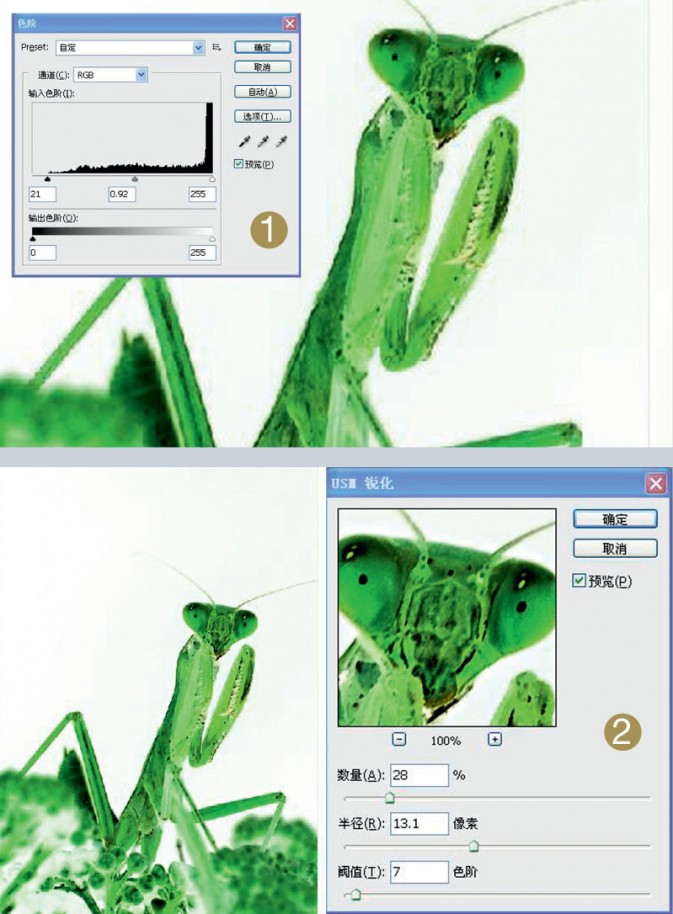
1 再次使用色阶工具 “Ctrl+L”调 出 色 阶 工 具。
稍稍将暗部向中间滑动一些,让整体的色调更加明快。这一步也需要我们针对自己拍摄的画面进行调整,目的是让螳螂更纯粹。
2 锐化局部一般处理完作品之后,我们需要进行一下锐化。可以利用滤镜中的USM锐化功能,锐化一下画面。注意,让“数量”少一些而让“半径”大一些。
(责任编辑:极限)
*PSjia.COM 倾力出品,转载请注明来自PS家园网(www.psjia.com)
上一篇:PS制作古典风格的油画效果
下一篇:PS给模特的脸部详细的后期修饰








